GarageBand 录音教程 - 如何使用 GarageBand 录制音频
GarageBand 是 Apple 设备上功能强大的免费音乐制作器。它可以轻松录制音频。但是,您只能导出 M4A 格式。它的最佳替代品——AnyRec Screen Recorder,可以弥补这个问题并录制高质量的音频文件。
- 车库乐队:只需点击几下即可录制音频,但仅导出 M4A 格式的音频。
- AnyRec 录音机: 将音频格式调整为 MP3、FLAC、WAV 等,并提供基本的录音功能和简单的步骤。
安全下载
安全下载
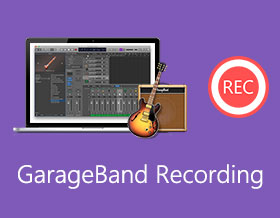
GarageBand 是一款面向 Apple Mac 和 iPhone/iPad 用户的全球免费音乐创作软件。使用 GarageBand 可以获得免费的数字音频工作站 (DAW)。首次访问 GarageBand 音色库时,您会被那些预设、音乐效果和乐器所震撼。不必担心,您可以通过这篇文章了解 GarageBand 是什么以及如何使用。 GarageBand 录音 教程在这里。
指南列表
如何在 Mac 上录制 GarageBand 如何在 iPhone 17 和 iPad 上录制 GarageBand 适用于 Windows 和 Mac 的 GarageBand 替代方案 GarageBand 录音常见问题解答如何在 Mac 上录制 GarageBand
您可以从内置麦克风或电子乐器录制 GarageBand 音频。只需将其连接到 Mac 计算机并切换到音轨即可。稍后,您可以开始 Mac GarageBand 录音。
步骤1。打开 GarageBand 软件。找到并选择要录制的音频的标题。
第2步。使用鼠标左键将播放头拖动到目标标尺中的点。
第 3 步。根据您的需要设置节拍器和预备拍。使用 GarageBand 录音时,您可以听到稳定的节拍。
步骤4。找到并单击控制栏中的红色“录制”按钮。或者您也可以按键盘上的“R”按钮开始 GarageBand 录音。
第 5 步。现在您可以开始 GarageBand 录音。您可以单击黑色方形“停止”按钮或按键盘上的“空格键”按钮来完成 GarageBand 上的录音。
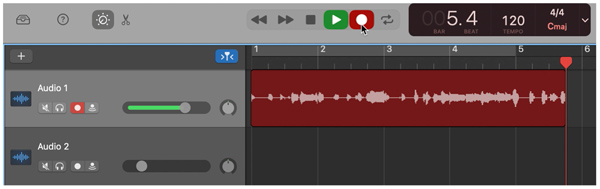
如何在 iPhone 17 和 iPad 上录制 GarageBand
通过使用 GarageBand 应用中的录音功能,您可以将 iPhone 或 iPad 变成便携式录音机。此外,您还可以通过内置/外置麦克风清晰地录制其他类型的声音。以下是 GarageBand 17 版 iPhone 录音教程,您可以参考。
步骤1。打开库乐队应用程序。在控制栏中,找到并点击“录制”按钮。
第2步。调整屏幕左侧的输入电平。此外,您可以通过点击工具栏上的按钮来切换“Fun”和“Studio”视图。
第 3 步。靠近麦克风说话、唱歌或演奏乐器。
步骤4。要完成 iPhone GarageBand 录音过程,您可以点击“播放”按钮。
第 5 步。您可以再次点击“播放”按钮以立即播放 GarageBand。
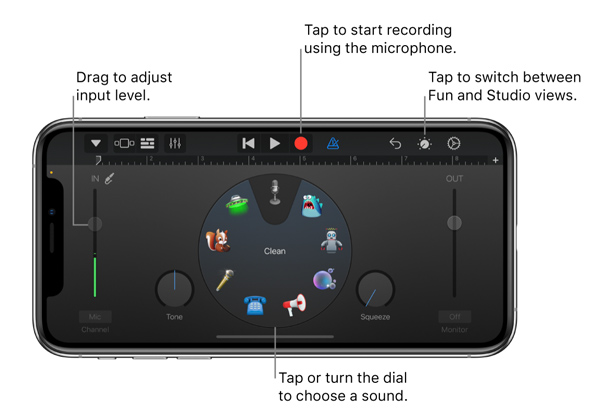
适用于 Windows 和 Mac 的 GarageBand 替代方案
尽管 GarageBand 已预装在您的 macOS 或 iOS 设备上,但它仍然不适合所有人。 GarageBand 对于初学者来说太复杂了。也有很多 GarageBand 不工作 难以处理的问题。如果您只想录制讲座、转换和其他非音乐声音,您可以使用 AnyRec Screen Recorder 作为 GarageBand 的替代品。
与 GarageBand 录音软件不同,您可以获得用户友好的录音界面。虽然没有 Windows 版本的 GarageBand,但您可以使用 AnyRec Screen Recorder 来录制麦克风语音和计算机声音。

录制高质量的计算机声音和麦克风声音。
优化点击录音质量,包括放大弱音频、降低音频噪音和停止音频回声。
使用快捷方式通过 GarageBand 替代方案开始、暂停、恢复和停止录制音频。
使用自定义开始和停止时间修剪不需要的音频剪辑。
将您的录音保存为 MP3、AAC、M4A、WAV、WMA 等。
适用于 Windows 11/10/8 和 Mac OS X 10.10 及更高版本。
安全下载
安全下载
步骤1。免费下载、安装和启动 GarageBand 的屏幕录像机替代品。

第2步。要获得 GarageBand 录音,请单击主界面上的“录音机”。

第 3 步。单击“首选项”菜单,然后单击“输出”选项卡来调整输出音频格式、质量和路径文件夹。

步骤4。根据您的需要启用“系统声音”和“麦克风”切换按钮。使用可调节滑块调节输入音频音量。稍后,单击“REC”按钮即可启动 GarageBand 录音替代过程。

第 5 步。单击“停止”按钮,然后预听您的录音音频。如果一切顺利,请单击“完成”按钮导出捕获的音频。

GarageBand 录音常见问题解答
-
什么是 GarageBand 录音格式?
GarageBand 以 M4A、AIFF、WMV 或 Apple 无损文件格式导出音频。唯一可用的 GarageBand 采样率为 44.1kHz。
-
如何在 GarageBand 上录制吉他?
使用麦克风或直接输入设置 GarageBand 吉他录音。然后在 GarageBand 中创建一个新的空项目。检查您的音频接口和轨道类型。同时,您还应该检查输入监听和录音启用选项。
-
您可以同时在 GarageBand 中录制多少个音轨?
您可以使用 GarageBand 录制多达 255 个音轨。只需使用音频接口管理 GarageBand 多个录音。此外,您的计算机 CPU 和硬盘驱动器的最大吞吐量状况。
-
如何在 GarageBand 中录制多首曲目?
在 GarageBand 软件中,您需要为每个音轨手动设置乐器或麦克风输入。然后选择“轨道”,然后选择“配置轨道头”。在所有轨道的轨道标题中选择“录音启用”。稍后,单击“录音”即可完成 GarageBand 多轨录音。
结论
GarageBand 录音并非易事。你需要熟悉大量的选项,而且学习起来也比较费劲。如果你只是想快速录制音频,GarageBand 可能对你来说有点难以掌握。你可以使用 AnyRec Screen Recorder,通过简单的步骤完成录音。直观的界面和易于使用的选项可以帮你节省大量时间。顺便说一句,它也是你的 GarageBand 录音机替代品 适用于 Windows 11/10/8。如果您想了解更多详细信息,可以免费下载该程序并立即试用。
 如何在 Mac 上使用内部音频录制屏幕
如何在 Mac 上使用内部音频录制屏幕


